Auf modernen Smartphones gibt es häufig ein „Always On Display“. Aber was ist das eigentlich und sollte ich es überhaupt benutzen?
Was ist ein „Always On Display“?
Die englische Bezeichnung „Always On Display“ (AOD) lautet übersetzt „Immer An Bildschirm“. Das Display zeigt also bestimmte Informationen auch dann an, wenn es im Standby-Modus ist. Moderne Smartphones mit OLED-Display haben diese Funktion, um Informationen wie Uhrzeit, Datum, Benachrichtigungen, verpasste Anrufe und Widgets jederzeit ablesen zu können – ohne vorher den Bildschirm einzuschalten. Der Rest des Displays bleibt aber dunkel, um Strom zu sparen.
Ein „Always On Display“ ist demnach nur bei OLED-Bildschirmen sinnvoll, da schwarze Pixel dort auch wirklich abgeschaltet werden, im Gegensatz zu LCD-Displays. Man kann das OLED-Display aber meistens so einstellen, dass der Nährerungssensor des Smartphones erkennt, wenn es in der Hosentasche steckt. Dann wird auch das „Always On Display“ ausgeschaltet, um Strom zu sparen.
Die Funktion „Always On Display“ wird in den Speerbildschirm-Einstellungen auch „Inaktivitätsdisplay“ genannt:
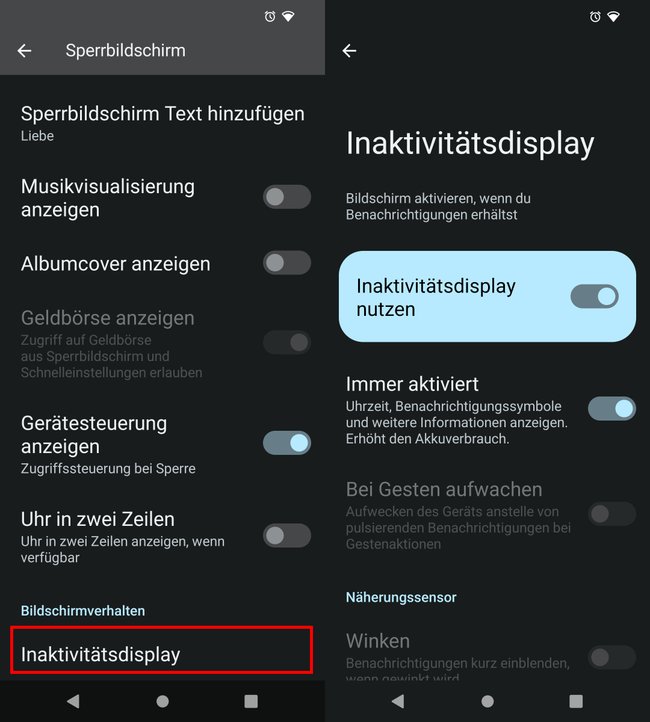
Always On Display: Achtung bei LCDs
Bei LCD-Bildschirmen werden auch schwarze Pixel beleuchtet, das heißt, das Display ist entweder vollständig an oder vollständig aus. Die Funktion „Always On Display“ würde bei LCD-Bildschirmen also die Akkulaufzeit relativ stark verringern. Falls die Funktion nur aktiviert wird, wenn das Gerät aus der Hosentasche gezogen wird, ist der Akkuverbrauch aber geringer. Außerdem würde man dann das Display ja meistens sowieso einschalten, um etwa die Uhrzeit abzulesen.
Man sollte also die Always-On- beziehungsweise Inaktivitätsdisplay-Funktion auf LCD-Smartphones so einstellen, dass die Bildschirminhalte nur dann angezeigt werden, wenn das Handy aus der Hosentasche gezogen wird.
So aktiviert ihr die Funktion in Android:
So aktiviert ihr die Funktion auf iPhones:
Mein Smartphone hat die AOD-Funktion nicht
Die Funktion lässt sich durch Drittanbieter-Apps nachrüsten. Oft gibt es dort sogar bessere Einstellungsoptionen, allerdings benötigen die Apps die Berechtigung „Über anderen Apps einblenden“, um zu funktionieren. Das bedeutet, dass solche Apps mehr Ressourcen verbrauchen als System-Apps und theoretisch eine Sicherheitslücke sein können.
Für Android könnt ihr die Funktion mit der App „Always On AMOLED“ nachrüsten:
Für iOS gibt es die App „OLEDX“:
Gefällt euch die „Always On Display“-Funktion? Ich selbst habe sie deaktiviert und schalte mein Display nur dann kurz ein, wenn ich es brauche. Schreibt uns eure Meinung gerne in die Kommentare. Danke.



